|
TOP LE NOËL DE LUTIN MALIN

Ringrazio Titoune per avermi invitato a tradurre i suoi tutorial.

qui puoi trovare qualche risposta ai tuoi dubbi.
Se l'argomento che ti interessa non è presente, ti prego di segnalarmelo.
Per tradurre questo tutorial ho usato PSP X.
Questo tutorial è una creazione di ©Titoune e non può essere copiato su altri siti nè essere offerto per il download.
Lo stesso vale per la mia traduzione.
Il materiale viene da vari gruppi di condivisione. Il copyright appartiene ai rispettivi autori.
Grazie ai creatori dei tubes che mettono a disposizione il loro lavoro in vari gruppi di condivisione.
Occorrente:
Materiale qui
Il tube utilizzato è di Gerda.
Rispetta il lavoro degli autori, non cambiare il nome del file e non cancellare il watermark.
Filtri:
in caso di dubbi, ricorda di consultare la mia sezione filtri qui
Graphics Plus - Cross Shadow qui
Filters Unlimited 2.0 qui
Simple - Left Right Wrap qui

Metti la selezione nella cartella Selezioni.
Apri la maschera Mask041BrookeKroeger" in PSP e minimizzala con il resto del materiale.
1. Imposta il colore di primo piano con #2424ff,
e il colore di sfondo con #070867.
2. Passa il colore di primo piano a Gradiente, stile sprazzo di luce.
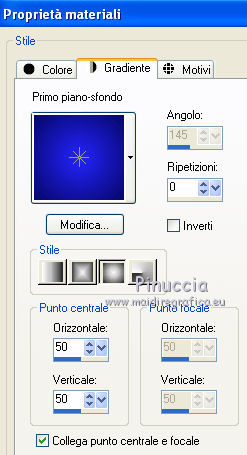
3. Apri una nuova immagine trasparente 1280 x 500 pixels,
e riempila  con il gradiente. con il gradiente.
4. Effetti>Plugins>Graphics Plus - Cross shadow.

Effetti>Plugins>Filters Unlimited 2.0 - Distortion Filters - Ink Blots.
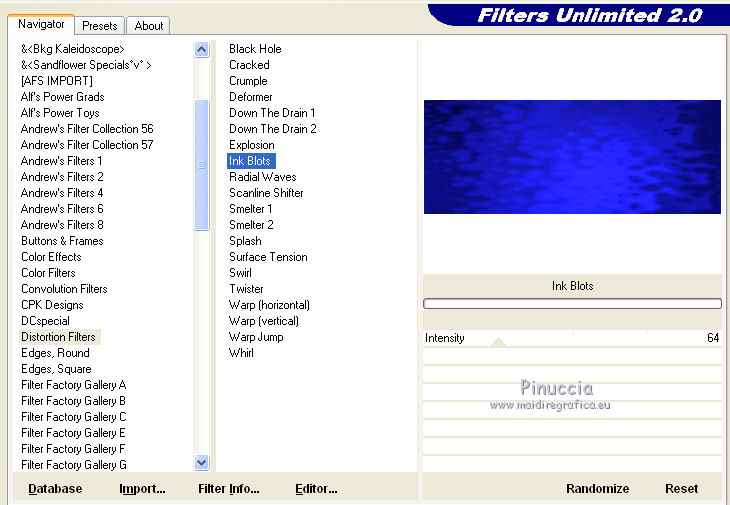
Livelli>Duplica.
5. Immagine>Ridimensiona, all'85%, tutti i livelli non selezionato.
Effetti>Effetti di bordo>Aumenta.
6. Effetti>Plugins>Simple - Left Right Wrap.
attenzione, non trovi questo filtro nel Simple classico, perchè fa parte del pacchetto "bonus" (vedi la relativa scheda qui).
7. Effetti>Effetti geometrici>Cilindro verticale.

8. Effetti>Effetti geometrici>Inclina.

9. Effetti>Effetti geometrici>Sfera.

10. Effetti>Effetti 3D>Sfalsa ombra, con il colore #dbdcfe.
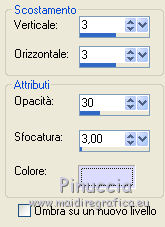
Ripeti l'Effetto Sfalsa ombra, cambiando verticale e orizzontale con -3.
Rinomina questo livello "bordo".
11. Apri il tube "titoune_bordure_lutin_bleu" e vai a Modifica>Copia.
Torna al tuo lavoro e vai a Modifica>Incolla come nuovo livello.
Non spostarlo.
12. Effetti>Effetti 3D>Sfalsa ombra, con i settaggi precedenti, ma con il colore #05052f.

Ripeti l'Effetto Sfalsa ombra, cambiando verticale e orizzontale con -3.
13. Livelli>Nuovo livello raster.
Livelli>Disponi>Sposta giù - 2 volte.

14. Selezione>Carica/Salva selezione>Carica selezione da disco.
Cerca e carica la selezione "sélection_top_lutin_bleu".
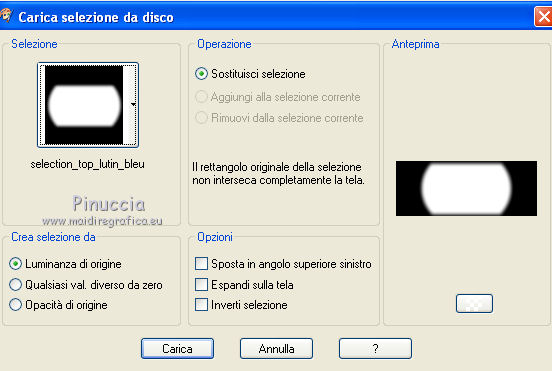
15. Apri il tube Mist corinne.vicaire - paysage 04.12.10.06 e vai a Modifica>Copia.
Torna al tuo lavoro e vai a Modifica>Incolla nella selezione.
16. Cambia la modalità di miscelatura di questo livello in Luminanza (esistente).
Livelli>Duplica, e cambia la modalità di miscelatura di questo livello in Luce diffusa.
Selezione>Deseleziona.
17. Attiva il livello Raster 1.
Livelli>Nuovo livello raster.
Livelli>Disponi>Porta sotto.
18. Immagine>Dimensione tela - 1280 x 600 pixels.
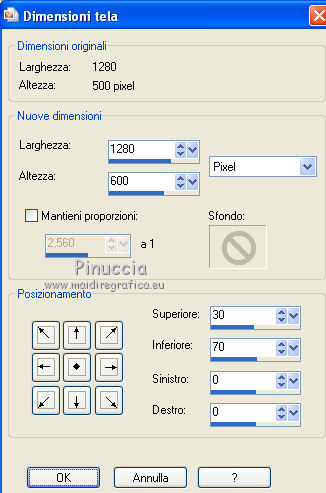
19. Riempi  la selezione con il gradiente di partenza. la selezione con il gradiente di partenza.
20. Effetti>Plugins>Graphics Plus - Cross shadow.

21. Effetti>Plugins>Filters Unlimited 2.0 - Distortion Filters - Ink Blots, con i settaggi precedenti.
22. Livelli>Nuovo livello maschera>Da immagine.
Apri il menu sotto la finestra di origine e vedrai la lista dei files aperti. Tra questi la maschera.
Seleziona la maschera "Mask041BrookeKroeger" con i seguenti settaggi:

Livelli>Unisci>Unisci gruppo.
23. Attiva il livello "bordo".
Attiva lo strumento Selezione  , ,
clicca sull'icona Selezione personalizzata 
e imposta i seguenti settaggi:

24. Selezione>modifica>Seleziona bordature selezione.

25. Livelli>Nuovo livello raster.
Livelli>Disponi>Porta in alto.
Riempi  con il colore di sfondo. con il colore di sfondo.
26. Effetti>Effetti 3D>Smusso a incasso.
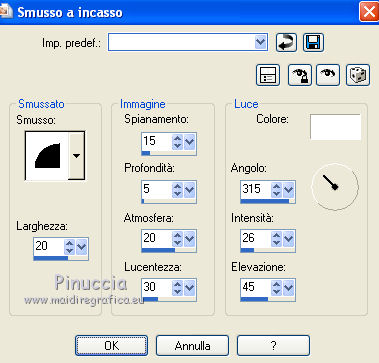
Selezione>Deseleziona.
27.Apri il tube titoune_bordure_lutin_bleu2 e vai a Modifica>Copia.
Torna al tuo lavoro e vai a Modifica>Incolla come nuovo livello.
28. Effetti>Effetti di immagine>Scostamento.
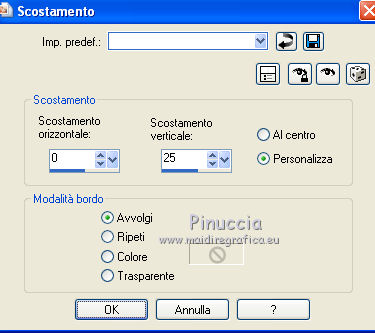
29. Effetti>Effetti 3D>Sfalsa ombra, con il colore #05052f.

Ripeti l'Effetto Sfalsa ombra, cambiando verticale e orizzontale con -3.
30. Attiva il livello inferiore.
Livelli>Nuovo livello raster.
Livelli>Disponi>Porta sotto.
31. Immagine>Dimensione tela - 1280 x 1500 pixels.
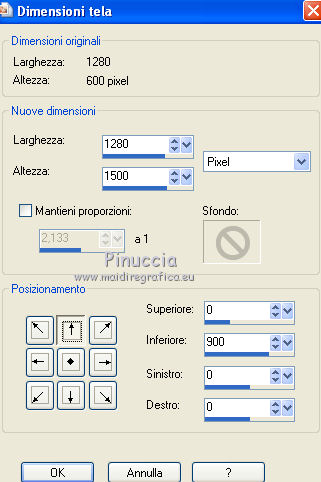
Riempi  con il gradiente di partenza. con il gradiente di partenza.
32. Effetti>Plugins>Graphics Plus - Cross shadow.

33. Attiva il livello della maschera.
Effetti>Effetti 3D>Sfalsa ombra, con il colore #dbdcfe.
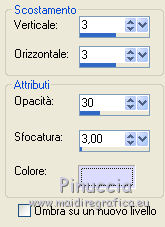
Ripeti l'Effetto Sfalsa ombra, cambiando verticale e orizzontale con -3.
34. Attiva il livello superiore.
Apri il tube Dwarf-kiki-2010-03d e vai a Modifica>Copia.
Torna al tuo lavoro e vai a Modifica>Incolla come nuovo livello.
35. Immagine>Ridimensiona, al 65%, tutti i livelli non selezionato.
Spostalo  a sinistra. a sinistra.
36. Effetti>Effetti 3D>Sfalsa ombra, con il colore #05052f.

Ripeti l'Effetto Sfalsa ombra, cambiando verticale e orizzontale con -3.
37. Apri il tube titoune_top_lutin_bleu_boules e vai a Modifica>Copia.
Torna al tuo lavoro e vai a Modifica>Incolla come nuovo livello.
38. Effetti>Effetti di immagine>Scostamento.

39. Effetti>Effetti 3D>Sfalsa ombra, con i settaggi precedenti.
40. Apri il tube SG-Merry-Christmas-Element2 e vai a Modifica>Copia.
Torna al tuo lavoro e vai a Modifica>Incolla come nuovo livello.
41. Immagine>Ridimensiona, al 65%, tutti i livelli non selezionato.
Spostalo  a destra. a destra.
42. Regola>Tonalità e saturazione>Viraggio.

43. Effetti>Effetti 3D>Sfalsa ombra, con il colore #05052f.

Ripeti l'Effetto Sfalsa ombra, cambiando verticale e orizzontale con -3.
44. Apri il tube texte e vai a Modifica>Copia.
Torna al tuo lavoro e vai a Modifica>Incolla come nuovo livello.
Spostalo  in alto. in alto.
45. Effetti>Effetti 3D>Sfalsa ombra, con i settaggi precedenti.
Decora il lavoro a tuo piacimento.
Aggiungi il tuo nome e/o il tuo watermark su un nuovo livello.
46. Livelli>Unisci>Unisci visibile e salva in formato jpg.

Se hai problemi o dubbi, o trovi un link non funzionante,
o anche soltanto per un saluto, scrivimi.
25 Dicembre 2010
|
